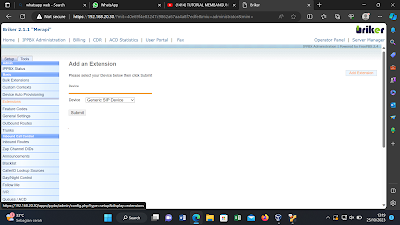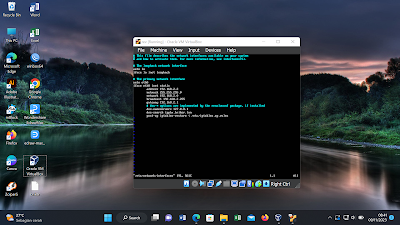1. tidak bisa mendownload Virtual Box, solusinya harus mendownload MICROSOFT C++.
Sebagian orang tidak mengetahui adanya Microsoft C++,bagi pengguna Microsoft C++ dalam program komputer.Terkadang mungkin pernah menemukan notifikasi eror pada fungsi Microsoft C++.
Fungsi Microsoft C++ untuk bisa mendukung kinerja sejumlah software di komputer windows.
Tak jarang orang tidak begitu mengetahui fungsi Microsoft C++ bahkan malah menghapusnya.Padahal Microsoft C++ cukup penting.




/https://assets-pergikuliner.com/uploads/image/picture/1162105/picture-1542965278.jpg)